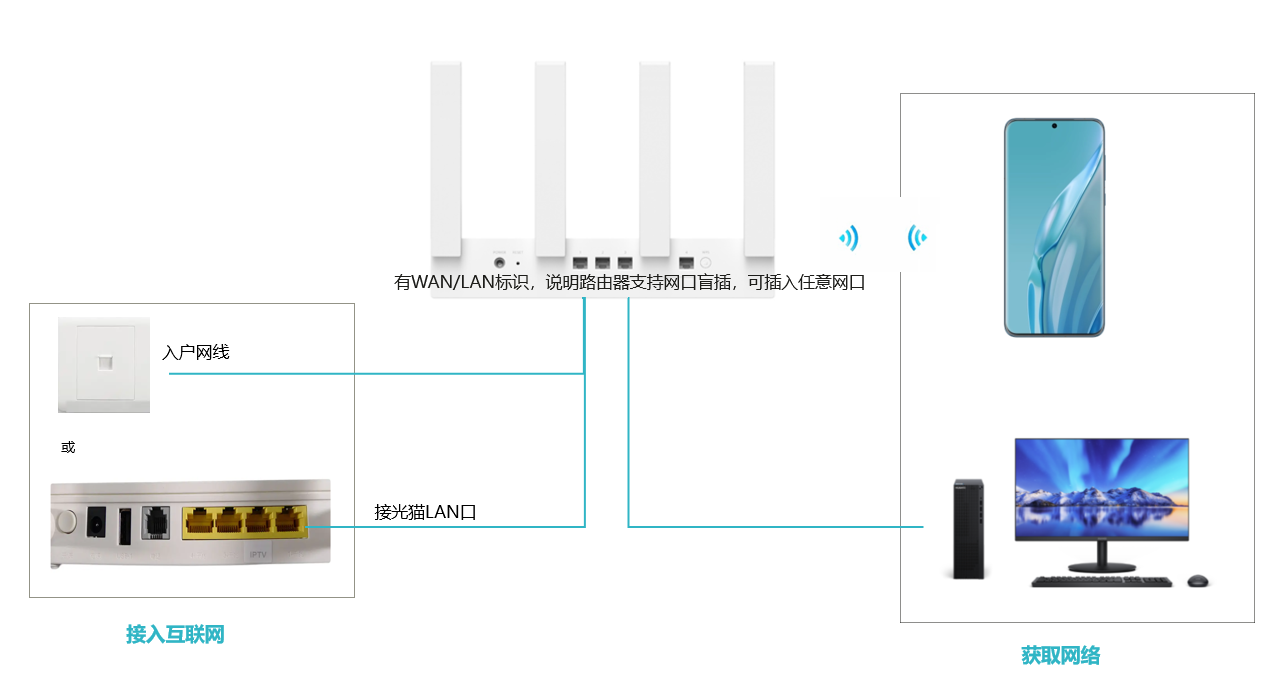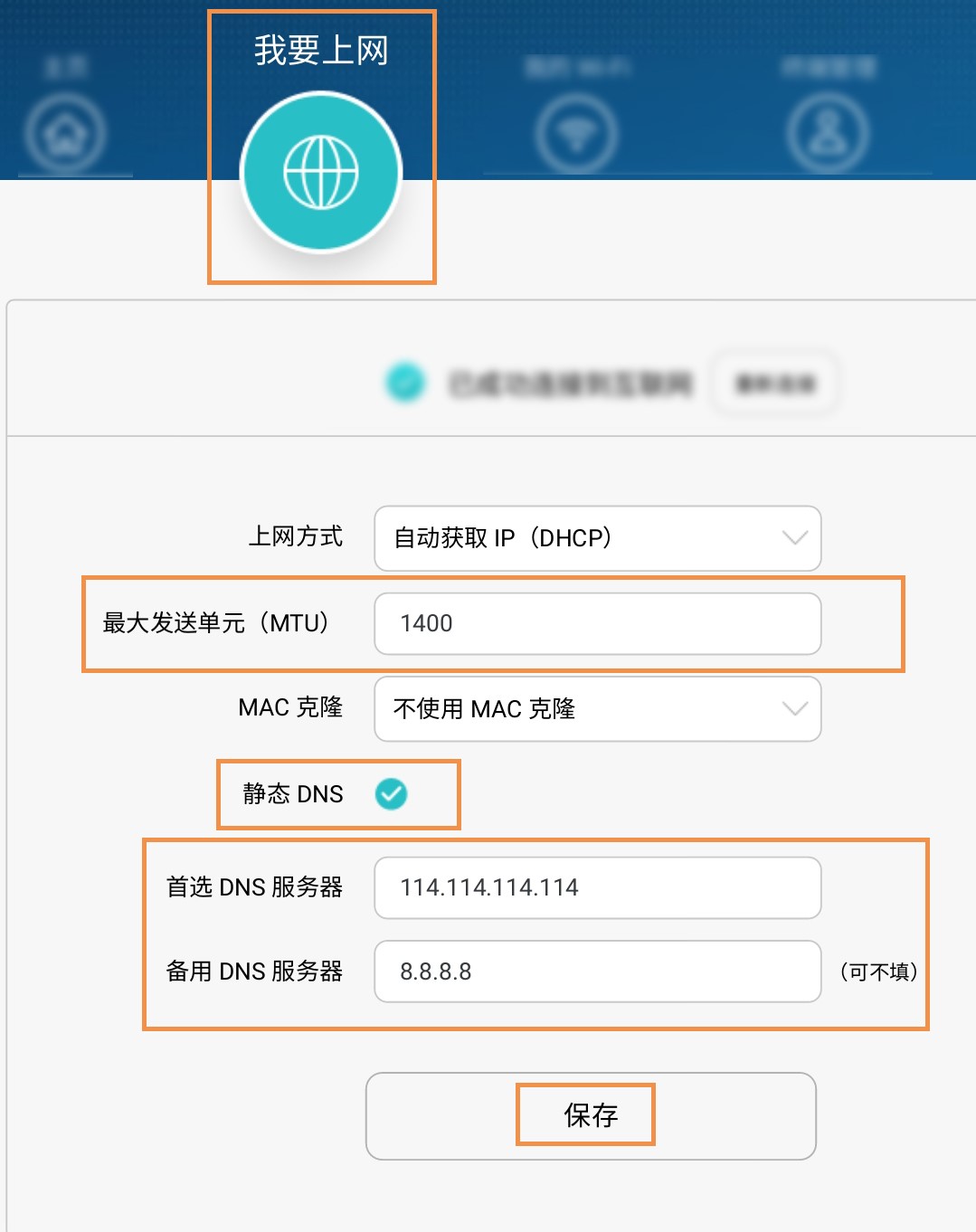华为路由器无法上网 |
您所在的位置:网站首页 › 联通宽带不能上网了怎么办 › 华为路由器无法上网 |
华为路由器无法上网
|
问题介绍
新购买的全新路由器需要完成上网配置后才能正常使用 配置向导完成但不能上网?之前可以上网,但突然不能上网,且不能自动恢复上网? 请依据遇到的情况,点击相应的场景排查设置: 场景一:新购买的路由器如果您的路由器是新购买的,需要完成上网配置后才能正常使用,请参考:使用智慧生活 App 进行华为路由器首次上网配置或使用 Web 页面进行华为路由器首次上网配置。 若配置过程中出现问题,请参考:智慧生活App添加及配置华为路由器常见问题汇总。 场景二:路由器首次配置完成,但依然不能上网或是正常使用过程中突然无法上网 排查一:检查路由器线路连接是否正确请用网线将路由器的 WAN 口连接到光猫 LAN 口或墙上网口,请注意不要接错网口。如下图:
建议咨询宽带运营商网络是否正常。当然您也可以采用以下方法进行排查: 若家里有旧路由,排查旧路由是否可以上网 。 如果旧路由可以上网,建议使用旧路由学习功能,请参考:新华为路由器如何从旧路由器获取网络配置。新路由学习成功后,查看新路由是否可以上网。 如果旧路由也不可以上网,说明上行宽带出现故障,请您致电咨询您的宽带运营商。 若家里有带有网口的电脑,您可直接用网线连接电脑的网口到光猫的LAN口(或是直接使用入户网线连接电脑),通过电脑验证是否可以正常上网。 如果电脑同样不能上网,则说明上行宽带出现故障,请您致电咨询您的宽带运营商。 如果电脑可以上网,您可以使用路由器的 MAC 地址克隆功能,请参考:华为路由器克隆旧路由器/电脑的 MAC 地址中的方式一。新路由克隆完成后,查看新路由是否可以上网。 排查三:检查路由器上网方式、DNS 服务器地址、MTU 设置是否正确若路由器当前的上网方式与实际上网环境不一致、路由器获取到的 DNS 服务器地址有问题,可能导致您无法使用网络。 方案: 手机/电脑连接路由器Wi-Fi ,在浏览器地址栏中输入192.168.3.1,输入登录密码后进入Web管理页面,为方便操作,手机版可点击右上角的 三个点切换为电脑版。
进入我要上网页面。
修改上网方式为家中的实际上网方式。通常情况下为光猫拨号,路由器采用DHCP上网方式,如果路由器采用PPPOE拨号,需咨询宽带运营商确认账号密码正确且运营商后台拨号成功。
勾选静态 DNS,手动输入首选 DNS 服务器为114.114.114.114,备用 DNS 服务器为8.8.8.8,将最大传输单元(MTU)改为1400,保存即可。 三个点切换为电脑版。
进入我要上网页面。
修改上网方式为家中的实际上网方式。通常情况下为光猫拨号,路由器采用DHCP上网方式,如果路由器采用PPPOE拨号,需咨询宽带运营商确认账号密码正确且运营商后台拨号成功。
勾选静态 DNS,手动输入首选 DNS 服务器为114.114.114.114,备用 DNS 服务器为8.8.8.8,将最大传输单元(MTU)改为1400,保存即可。
如果以上方法还未解决您的问题,建议将路由器恢复出厂设置,这时路由器的原有配置将丢失,您需要重新配置后才能上网。 恢复出厂方法请参考:华为路由器如何恢复出厂 配置路由器方法请参考:使用智慧生活 App 进行华为路由器首次上网配置 仍然无法解决问题?如果以上方法仍未解决您的问题或者操作中遇到困难,请您致电华为客户服务热线950800或是前往华为客户服务中心详细咨询,我们将竭诚为您服务,祝您生活愉快! 更多知识华为路由器 Wi-Fi 无法使用常见场景处理方法 华为路由器上网配置完成后,个别无线设备上不了网 华为路由器上网配置完成后,个别有线电脑上不了网 |
【本文地址】
今日新闻 |
推荐新闻 |